Почему сайты медленно загружаются или не загружаются в Google Chrome. Chrome долго запускается
Если Google Chrome долго запускается
Многие пользователи очень часто сталкиваются с такой проблемой — браузер при первом запуске очень долго запускается. На это уходит 1-3 минуты. Из-за этого становится очень проблематично работать с браузером Google Chrome.
Отключить аппаратное ускорение
Попробуйте отключить аппаратное ускорение в браузере.
- Зайдите в настройки браузера chrome://settings/
- Нажмите → Показать дополнительные настройки, опуститесь в низ страницы настроек
- Уберите галочку напротив → Использовать аппаратное ускорение (при наличии)
- После чего перезагрузите браузер
Можете так же на время попробовать отключить все расширения, они тоже притормаживают старт браузера и поэтому долго открывается браузер google chrome.
Настройки браузера
Если долго грузится браузер google chrome, то попробуйте сбросить настройки браузера.
- Откройте меню Chrome Chrome на панели инструментов браузера
- Выберите Настройки
- Нажмите Показать дополнительные настройки и найдите раздел «Сброс настроек браузера”
- Нажмите Сбросить настройки браузера
- В открывшемся диалоговом окне нажмите Сбросить
Примечание. Если установлен флажок «Отправьте отчет о текущих настройках Google Chrome и помогите усовершенствовать работу браузера», настройки Chrome будут анонимно отправлены в Google. Эти данные помогают нам анализировать тенденции и предотвращать несанкционированное изменение настроек Chrome в будущем.
Сброс настроек затрагивает следующие параметры браузера:
- Поисковая система по умолчанию и сохраненный список поисковых систем будут возвращены к изначальным значениям.
- Кнопка Главная страница будет скрыта, а заданный для нее URL-адрес – удален.
- Настройки начальной группы вкладок будут сброшены. При запуске браузер будет открывать пустую вкладку или (при работе на Chromebook) восстанавливать открытые ранее вкладки.
- Новая вкладка при открытии будет пустой, кроме случаев, когда какое-либо расширение
- Chrome управляет содержимым новых вкладок. В этом случае в новой вкладке будет открываться та же страница, что и ранее.
- Закрепленные вкладки будут откреплены.
- Настройки контента будут возвращены к первоначальным значениям.
- Файлы cookie и данные сайтов будут удалены.
- Расширения и темы будут отключены.
Если сброс настроек не помог и google chrome долго запускается, возможно, какое-то из установленных на компьютере приложений изменяет настройки Google Chrome.
os-chrome.ru
Тормозит google chrome: как ускорить работу браузера
Пользователи интернета косвенно или на прямую знакомы с браузером компании Гугл. Для 80% он любимый и установлен обозревателем по умолчанию. Быстрый, простой в использовании, а широкие настройки интерфейса позволяют изменить его под себя. Рано или поздно работа хрома ухудшается. То изменит стартовую страницу, то указанный поисковик, а иногда и вовсе отказывается быстро реагировать на команды. Как устранять неполадку, если тормозит google chrome, будем разбираться дальше.Браузер Google Chrome
Решение напрямую зависит от первопричины, спровоцировавшей возникновение неполадки. Поэтому рекомендуется удостовериться, что проблема связана именно с программой. Выявить тормозящий процесс пользователь может с помощью диспетчера задач. Для этого кликаем по нижней панели рабочего стола ПКМ, из открывшегося списка выбираем соответствующую опцию. Или же запустите приложение удобным способом:
Запускаем "Диспетчер задач"
Здесь прописаны все действующие процессы и уровень загрузки ЦП на данный момент. Если браузер Google Chrome дает сильную нагрузку, а после снятия процесса она понижается, то причина определена правильно.
Может не все знают, но торможение – это факт нехватки оперативной памяти, если используется устаревшее устройство, где долго открывается google chrome, нужно подкинуть оперативы и все изменится в лучшую сторону. Если пользователь озадачился, приобрел или одолжил память, подкинул ее, но все осталось неизменно, не стоит сразу прибегать к такому кардинальному решению, как переустановка google chrome. После этой операции слетают сохранения логинов и паролей, закладок и прочих нужных вещей.
Тулбары (Toolbars) в Google Chrome – пути появления и способы удаления
Если вы все еще гадаете, по какой причине медленно работает google chrome, то пора познакомиться с дополнительными компонентами. Тулбары – это графические элементы панели управления, они появляются в вашем устройстве вместе с другими программами и надежно закрепляются в ОС. Что самое интересное, часто пользователь не то что не применяет их в работе, а даже и не ведает об их присутствии.
Потому что в приложении большое количество тулбаров долго грузится google chrome. Если пользователь собрал «комбо» в размере более 5 тулбаров, время открытия и загрузки обозревателя может занимать 1–2 минуты. Ни одни здоровые нервы этого не выдержат, особенно если юзер торопится.
Удалить Toolbar можно посредством панели управления компьютера через меню «Программы и компоненты»:
Открываем «Программы и компоненты»
Перейдя в меню удаления программ нужно отыскать лишние компоненты, сделать по ним клик ПКМ и деинсталлировать:
нужно отыскать лишние компоненты, сделать по ним клик ПКМ и деинсталлировать
Внимание! Вы сможете отыскать не все лишние элементы на компьютере, часть из них находится в самом Google.
Лишние плагины в Гугл Хром – отключить и ускориться
Помимо тулбаров у браузера имеются плагины, их количество так же велико. Наверное, уже понятно, что дополнительный процесс понижает скорость. Когда юзер не использует плагин, его можно отключить или остановить, при этом, если в будущем вам нужна будет работа приложения, ее можно возобновить.
Плагины находятся в самом приложении, найти их можно только после запуска обозревателя. В графе, куда вводят запрос или адрес сайта нужно написать: chrome://plugins и щелкнуть кнопочку Enter, после этого откроется такое окно:
В графе, куда вводят запрос или адрес сайта нужно написать: chrome://plugins и щелкнуть кнопочку Enter, после этого откроется такое окно
Не пугайтесь, если вы не знакомы со многими компонентами, это список того, что установлено в браузере. Под каждым названием указано работает элемент или выключен. При тщательном поиске пользователь обнаружит плагин Java – не несет пользу среднестатистическому юзеру, и его рекомендуется отключить, причем делать это стоит без зазрения совести, на серфинг в интернете никак не повлияет. Достоинство заключается в том, что отключение даже одного плагина поможет ускорить работу google chrome.
При работе Java, обозреватель и ОС подвержены вирусным атакам. Если браузер и дальше продолжил тормозить, то рекомендуется отключить все компоненты, кроме Flash.
Внимание! В некоторых случаях тормозит google chrome из-за плагина, который воспроизводит флэш-анимацию, поэтому программу лучше удалить через меню компьютера (она не значится в плагинах).
Расширения браузера: отключение и удаление
Еще одна причина, по которой медленно работает браузер – расширения. Узнать, что из предложенного установлено в программе можно через встроенное меню. Там нужно перейти на страницу инструментов и далее в расширения:
Узнать, что из предложенного установлено в программе можно через встроенное меню
Пользователь попадет на вкладку, где установлены дополнительные компоненты, и к его удивлению может быть обнаружено, что в фоновом режиме что-то работает. Вот определена еще одна причина, по которой долго загружается google chrome. Как и в описанных ранее случаях, все ненужное подлежит остановке и удалению.
Очистка кеша гугл хром
В то время когда юзер использует всемирную паутину, путешествуя с сайта на сайт, браузер ведет учет и сохраняет данные. При желании в истории можно отыскать не только ресурсы, где вы были, но и какие файлы просматривали, будь то графические или музыкальные элементы. Все это в компетенции кеша – элемента, созданного для увеличения скорости браузера. Если не выполнять его чистку, то хранилище переполнится, и пользователь заметит, как тормозит google chrome. Рекомендуется провести чистку данных.
Если не загружается google chrome, воспользуйтесь приведенной инструкцией:
- Открыть меню программы и перейти на страницу настроек;
- Из раскрывшегося списка кликнуть по функции показа дополнительных настроек;
- После перехода на страницу истории выбрать опцию «Очистить» (отметки снимать не нужно):
выбрать опцию «Очистить»
Операция выполнена, закрываем окно, и наслаждаться повышенной продуктивностью браузера.
Не стоит забывать и о вредоносных программах, которые тоже тормозят работу. Определить наличие и очистить google chrome от вирусов можно за три шага:
- открыть меню дополнительных настроек;
- выбрать настройку поисковой системы (там должно указываться google.com), если прописано google.com?trackid=sp-006, значит, вас атаковали вирусы, убираем лишние символы;
- удалить лишние символы и нажать «ОК».
Если описанные действия не устранили проблему, рекомендуется переустановить google chrome.
ПОСМОТРЕТЬ ВИДЕО
Краткий вывод относительно того как ускорить работу браузера google chrome: пользователю рекомендуется деинсталлировать лишние компоненты, очистить базу данных и удалить вирусы.
pcyk.ru
Почему Google Chrome медленно загружаются сайты
Веб-страницы в Google Chrome могут загружаться медленно по нескольким причинам. Сначала проверьте, проблемы с загрузкой возникают только в Google Chrome. Для этого откройте те же страницы в других веб-браузерах компьютера, например, Internet Explorer или Firefox.
Страницы загружаются медленно только в Google Chrome
Если страницы загружаются медленно только в Google Chrome, воспользуйтесь приведенными ниже советами.
Откройте страницы в режиме инкогнито
Если в режиме инкогнито страницы открываются нормально, возможно, возникла проблема с установленными расширениями или данными в браузере, поскольку они временно выключаются, пока вы находитесь в режиме инкогнито.
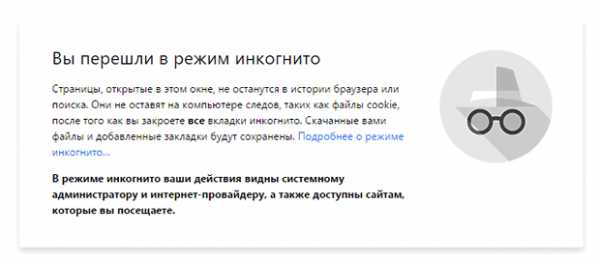
Попробуйте воспользоваться следующими вариантами решения проблемы:
- Закройте все окна Google Chrome, нажав меню Chrome и выбрав Выйти (Mac: нажмите Выйти (Quit), чтобы закрыть все окна). Перезапустите браузер.
- Очистите файлы cookie, кэш и историю просмотренных страниц
- Попробуйте отключить все расширения, выйти из Chrome и перезапустить его. Если страница отображается правильно, начните включать расширение друг за другом, чтобы определить, какое расширение вызывает проблему.
Проверка определенных сообщений об ошибке
Отображается на странице какое-то из следующих сообщений? Если да, нажмите на ссылку этого сообщения, чтобы просмотреть конкретные советы по устранению неполадок.
Проверьте настройки брандмауэра и антивирусных программ
Убедитесь, что в этих программах для браузера Google Chrome разрешены входящие и исходящие соединения.
Временно отключите предсказания действий в сети
Выполните следующие действия.
- Нажмите меню Chrome на панели инструментов браузера.
- Выберите Настройки.
- Нажмите Показать расширенные настройки.
- В разделе «Конфиденциальность» снимите флажок «Предсказывать действия сети для ускорения загрузки страниц».
Если проблема не исчезнет, советуем снова включить эту функцию.
Проверьте наличие вредоносных программ
Проверьте компьютер на наличие вредоносных программ, которые могут препятствовать соединению Google Chrome с веб-сервером.
Страницы загружаются медленно во всех веб-браузерах
Если похожие проблемы с загрузкой страниц возникают в других веб-браузерах компьютера, воспользуйтесь приведенными ниже советами:
- Попробуйте посетить другой сайт. Возможно сайт, который вы пытаетесь открыть, временно недоступен.
- Проблемы с загрузкой страниц возникают только в Internet Explorer и Google Chrome, а в Firefox – нет? Если так, это может означать, что проблема в настройке прокси-сервера. При использовании прокси-сервера, попробуйте отключить его в настройках сети Windows.
- Закройте другие программы, открытые на вашем компьютере. Возможно, они используют значительный объем памяти вашего компьютера, поэтому браузер работает медленно.
- Перезагрузите компьютер.
- Свяжитесь с владельцем сайта и сообщите о проблеме.
webznam.ru
Интернет-Помощник
Google Chrome достаточно молодой браузер, но со временем он стал «обрастать» новым функционалом, что негативно отразилось на быстроте его работы. Соответственно, если после обновления у Вас стал дольше загружаться браузер или страницы в нём, то не надо волноваться, это плата за функционал. Однако же, если Вы не готовы жертвовать скоростью для получения функциональности, можно провести несколько действий, которые помогут ускорить работу данного браузера.
Для начала отключим восстановление предыдущего сеанса, что поможет ускорить открытие браузера. Для этого:
1. Нажимаем на кнопку с изображением гаечного ключа () и выбираем пункт «Параметры» (Рисунок 1).
Рисунок 1. Параметры
2. В разделе «Основные» выбираем значение «Открыть главную страницу» для пункта «Начальная группа» и «Открывать страницу быстрого доступа» для пункта «Главная страница» (Рисунок 2).
Рисунок 2. Основные настройки
Теперь отключим лишние расширения, как и в случае с браузером Internet Explorer. Для этого:
3. В меню «Настройки» выберем раздел «Расширения» (Рисунок 3).
Рисунок 3. Расширения
4. Снимем галочки с пунктов «Включить» напротив ненужных расширений (Рисунок 4).
Рисунок 4. Отключение расширений
Далее восстановим тему браузера на стандартную:
5. В меню «Настройки» выбираем раздел «Личные материалы» (Рисунок 5).
Рисунок 5. Личные материалы
6. Напротив пункта «Темы» нажимаем «Восстановить тему по умолчанию» (Рисунок 6).
Рисунок 6. Восстановление темы по умолчанию
Теперь оптимизируем настройки:
7. В меню «Настройки» выберем раздел «Расширенные» (Рисунок 7).
Рисунок 7. Расширенные настройки
8. Напротив пункта «Предсказывать сетевые действия для ускорения загрузки страниц» ставим галочку (Рисунок 8).
Рисунок 8. Расширенные настройки 1
9. Напротив «Автоматически отправлять в Google статистику использования и отчеты о сбоях» снимаем галочки (Рисунок 9).
Рисунок 9. Расширенные настройки 2
Так же очистим кэш:
10. В меню «Настройки» выбираем раздел «Расширенные» и нажимаем на кнопку «Удалить данные о просмотре страниц» (Рисунок 10).
Рисунок 10. Удаление данных о просмотренных страницах
11. В открывшемся окне, напротив пункта «Удалить указанные ниже элементы:» выбираем «За всё время». Проверяем, что бы галочки стояли напротив пунктов и нажимаем «Удалить данные о просмотренных страницах» (Рисунок 11):
· «Очистить историю просмотров»
· «Очистить историю загрузок»
· «Очистить кэш»
· «Удалить файлы cookie и другие данные сайтов и подключаемых модулей»
Рисунок 11. Очистка данных просмотров
И последним пунктом отключим лишние «Подключаемые модули». Для этого:
12. В меню «Настройки» выберем раздел «Расширенные» и нажимаем на «Настройки содержания…» (Рисунок 12).
Рисунок 12. Настройки содержания
13. Напротив пункта «Подключаемые модули» нажимаем на «Отключить отдельные модули…» (Рисунок 13).
Рисунок 13. Отключение отдельных модулей
14. Нажимаем «Отключить» под названиями лишних модулей (Рисунок 14).
Рисунок 14. Отключение модулей
Тем самым мы ускорим работу браузера Google Chrome.
support.smile-net.ru
Браузер стал медленно открывать страницы. Очень долго запускается браузер Google Chrome
Быстрая и стабильная работа - основополагающие стандарты любого современного веб-обозревателя. Яндекс.Браузер, работающий на популярнейшем движке Blink, обеспечивает комфортный серфинг в сети. Однако со временем скорость выполнения различных операций внутри программы может упасть.
Обычно виной этому являются одни и те же причины у разных пользователей. Следуя перечисленным ниже инструкциям по устранению тех или иных проблем, можно без труда сделать Яндекс.Браузер таким же быстрым, как и прежде.
Медленная работа обозревателя может быть следствием одного или нескольких факторов:
- Малое количество оперативной памяти;
- Загруженность процессора;
- Большое количество установленных расширений;
- Бесполезные и мусорные файлы в операционной системе;
- Захламленность историей;
- Вирусная активность.
Потратив немного времени, вы сможете увеличить производительность и вернуть браузеру прежнюю скорость работы.
Нехватка ресурсов ПК
Довольно распространенная причина, в особенности среди тех, кто пользуется не самыми современными компьютерами или ноутбуками. У стареньких устройств обычно недостаточное количество встроенной оперативной памяти и слабый процессор, а все браузеры, работающие на движке семейства Chromium, потребляют ощутимое количество ресурсов.
Следовательно, чтобы освободить место для работы интернет-обозревателя, нужно избавиться от лишних запущенных программ. Но сперва необходимо проверить, действительно ли тормоза вызваны этой причиной.

Для тех, кто не знает об особенности этого движка: каждая открытая вкладка создает новый запущенный процесс. Поэтому если никакие программы не нагружают ваш компьютер, а браузер все равно тормозит, попробуйте закрыть все лишние открытые сайты.
Ненужные работающие расширения
В Google Webstore и Opera Addons можно найти тысячи интересных дополнений, которые делают брау
iuni.ru
При включении компьютера автоматически запускается браузер google chrome на странице http://woodportent.com/
Пуск--Выполнить [Найти..] --msconfig--Автозагрузки, снять [✔] с woodportent (Применить, ОК) <a rel="nofollow" href="http://www.comss.ru/list.php?c=virus_scanners" target="_blank">http://www.comss.ru/list.php?c=virus_scanners</a> сканеры (б/пл) <a rel="nofollow" href="http://www.comss.ru/page.php?id=84" target="_blank">http://www.comss.ru/page.php?id=84</a> MBAM(б/пл) запустить Полную проверку Запуск этих сканеров не мешает работе других антивирусных программ на компьютере и не потребует их отключения. <a rel="nofollow" href="http://adblockplus.org/ru/" target="_blank">http://adblockplus.org/ru/</a> Почистить cookie и кэш <a rel="nofollow" href="http://www.comss.ru/page.php?id=269" target="_blank">http://www.comss.ru/page.php?id=269</a> CCleaner
в автозапуске компа удаляем все что стоит для автозапуска в установке и удалении программ удаляем все что имеет надпись яндекс/вудпортрент/мейлру/бар. входим в настройки браузера, в рпасширениях удаляем все те же пункты (если есть) и ставим галочку на "главная страница" - гуугь. сом
Respondent, уважаемый! целую Ваши ноги! мля... 50 лет дебилу, из них 30 с компами, а про простую команду "msconfig" забыл... :-( ПОМОГЛО! вытер всякие гамблеры, двойные гисы и гугли-шмугли вместе шмяндексами БЕЗ УСТАНОКИ ТВИКЕРОВ!!! с уважением, kwn
Вы, приложение, видимо, где-то рекламное подцепили. Очень назойливая фигня, но лечится, в принципе, не сложно. Как и чем можете тут глянуть <a rel="nofollow" href="http://mediastrazh.ru/2016/04/20/izb_ot_virrecl/" target="_blank">http://mediastrazh.ru/2016/04/20/izb_ot_virrecl/</a>
Вот на видео показывают как это сделать <a rel="nofollow" href="https://www.youtube.com/watch?v=oKJpm53aSDQ" target="_blank">https://www.youtube.com/watch?v=oKJpm53aSDQ</a>
<a rel="nofollow" href="https://www.youtube.com/watch?v=YZ8TuPDCi0I" target="_blank">https://www.youtube.com/watch?v=YZ8TuPDCi0I</a> Так же как вариант от Алексей Б. К. также делится своим опытом по удалению этого вредоносного ПО в ручном режиме: ""Поймал" такую же проблему. Сканировал комп по полной программе Microsoft Security Essentials и даже Malwarebytes Anti-Malware, который никогда еще не подводил. Результат нулевой. С Google Chrome, т. к. при его загрузке тоже стала автоматом грузиться страница Torrentino, чего только не делал. Не помогает. Да оно и понятно, Хром, Хромом, а проблема в загрузке компа. При запуске Windows сам собой загружается Chrome заряженный на Torrentino и никак это не остановить. Извелся начисто. Хорошо - не стал делать слишком резких движений, типа сносить Винду, и др. Оказалось все просто. В автозагрузке был только Punto Switcher. Я долго этого не замечал, т. к. ничего противоестественного в этом не было. А вот как раз-таки вместо Punto Switcher и прописалась эта гадость. Я, к сожалению, не сразу смог понять, что Punto Switcher не работает. Когда дошло - все стало ясно. Снес его. Переустановил. Сейчас все ok. Допускаю, что эта зараза может мимикрировать и заменять собой не только Punto Switcher. Да, и вот еще что. Для корректной работы Google Chrome нужно обязательно удалить ярлычок Chrome с рабочего стола или откуда он там у вас запускается. Заменить его на девственно чистый, т. е. создать новый ярлык Chrome из родной папки программы-браузера (например, C:\Program Files (x86)\Google\Chrome\Application). Удачи." Удачи!
<a rel="nofollow" href="https://www.youtube.com/watch?v=AMN4ckB-4kY" target="_blank">https://www.youtube.com/watch?v=AMN4ckB-4kY</a>, Вот видео там все есть!
Здравствуйте, спасибо за Ваш дельный совет!!! Мучалась не работал Google Chrome, сделала всё как вы сказали и вуаля))
touch.otvet.mail.ru
Ответы@Mail.Ru: Google Chrome долго запускается.
Долго запрягает - да быстро едет))
Как ни странно, у меня тормозил, если было включено аппартное ускорение в гугл хроме настройки → система → Использовать аппаратное ускорение (при наличии).
Ну есть у меня такое чудо - <a rel="nofollow" href="https://www.comss.ru/page.php?id=2900" target="_blank">https://www.comss.ru/page.php?id=2900</a> - он конечно кусок дерьма, как и все хромы, но запускается быстро! Пора на правильный браузер переходить - <a rel="nofollow" href="https://www.mozilla.org/ru/firefox/" target="_blank">https://www.mozilla.org/ru/firefox/</a> Ну юзани это: - <a rel="nofollow" href="https://www.comss.ru/page.php?id=1309#collapse2" target="_blank">https://www.comss.ru/page.php?id=1309#collapse2</a> - <a rel="nofollow" href="https://www.comss.ru/page.php?id=592" target="_blank">https://www.comss.ru/page.php?id=592</a> - <a rel="nofollow" href="https://www.comss.ru/page.php?id=1433" target="_blank">https://www.comss.ru/page.php?id=1433</a>
touch.otvet.mail.ru
- Что делать если в интернете видео не показывает

- Синий экран смерти что делать windows 7 коды ошибок 0x0000007f

- Где найти программы и компоненты в виндовс 7

- Что нужно чтобы стать специалистом it

- Ошибка не удается найти указанный файл 2
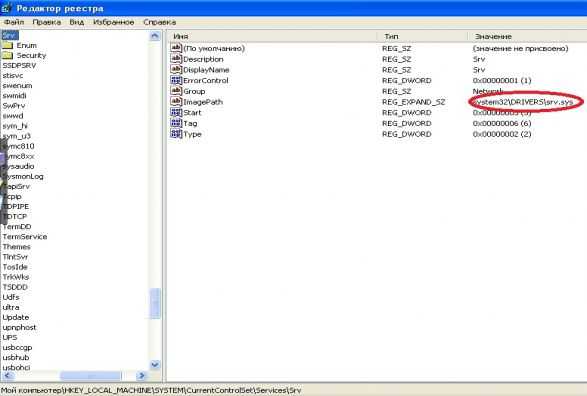
- Как подключить кабель hdmi от компьютера к телевизору windows 7

- Как сделать чтобы на почту не приходили ненужные письма
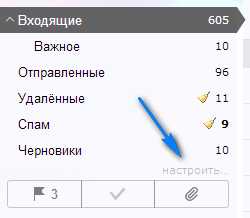
- Acronis disk director инструкция на русском

- Видеоплата что такое

- Кто создал telegram

- Программы для слежки за компьютером

